Sharp MX-2614N User Manual
Page 587
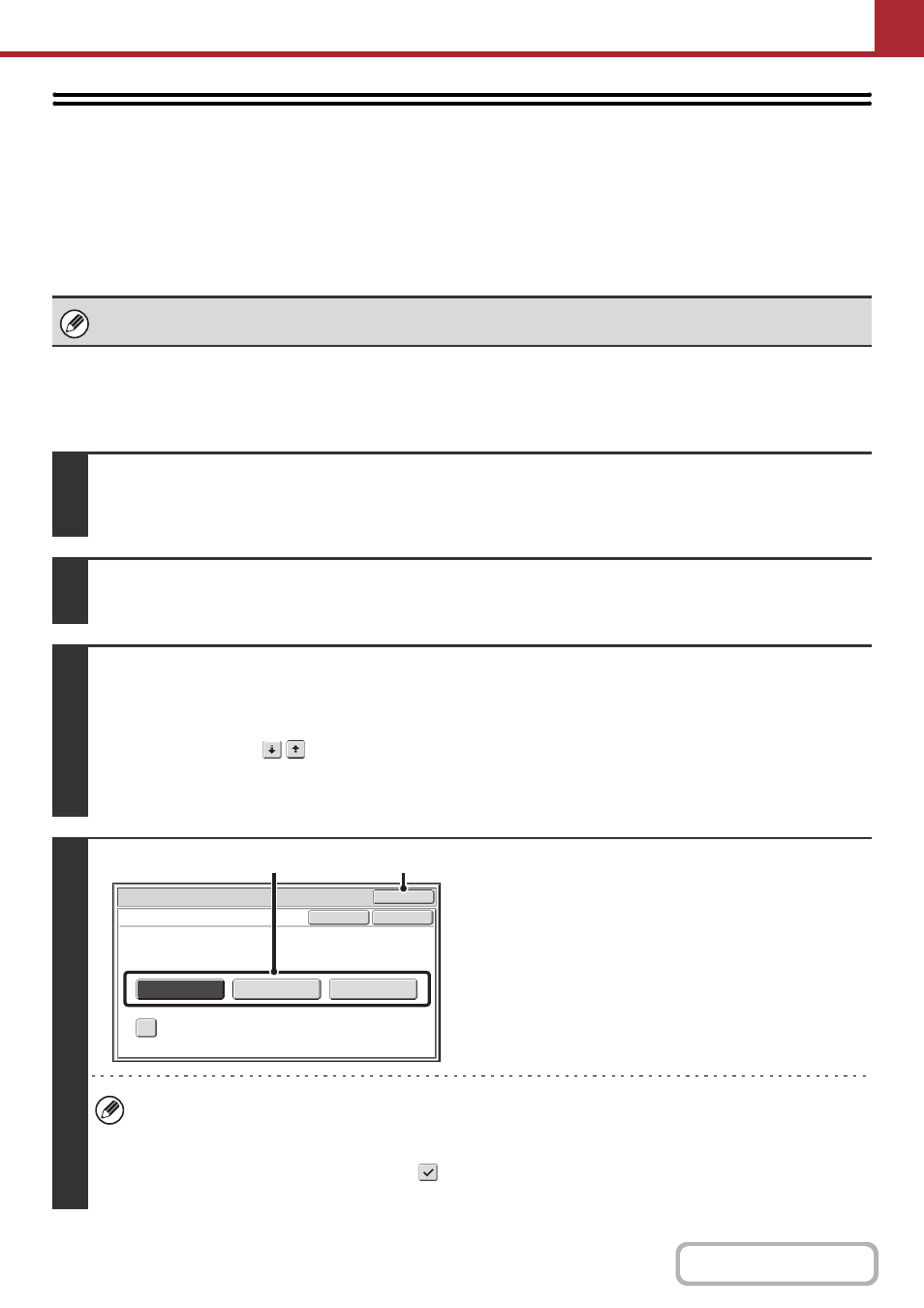
5-101
CAMBIAR LA CONFIGURACIÓN DE IMPRESIÓN DEL
INFORME DE TRANSACCIÓN (Informe de Transacción)
Se imprime automáticamente un informe de transacción para alertarle de una transmisión de fax de Internet incorrecta
o cuando se efectúa una retransmisión. El informe de transacción contiene una descripción de la transmisión (fecha,
hora de inicio, nombre del destinatario, duración, número de páginas, resultado, etc.).
☞
INFORMACIÓN QUE APARECE EN LA COLUMNA DE RESULTADOS
(página 5-111)
Los informes de transacción se imprimen de acuerdo con las condiciones definidas en la configuración del sistema; sin
embargo, pueden seleccionarse diferentes condiciones temporalmente para una transmisión. Para cambiar las
condiciones de impresión del informe de transacción en el momento de la transmisión, siga los pasos descritos a
continuación.
Esta función no puede utilizarse en el modo de escaneado, de memoria USB o de entrada de datos.
1
Coloque los originales.
Coloque el documento original mirando hacia arriba en la bandeja de alimentación de documentos, o mirando hacia abajo en
el cristal de exposición.
2
Especifique el destino.
☞
3
Seleccione los modos especiales.
(1) Pulse la ficha [Internet-Fax].
(2) Pulse la tecla [Modos Espec.].
(3) Pulse las teclas
para pasar de una pantalla a otra.
(4) Toque la tecla [Informe de transacción].
☞
(página 5-71)
4
Seleccione las condiciones de
impresión.
(1) Seleccione las condiciones de impresión.
(2) Pulse la tecla [OK].
• Las condiciones de impresión para un informe de transacción son las siguientes:
"Imprimir Siempre":el informe de transacción se imprime, con independencia de si la transmisión tiene éxito o no.
"Imprimir por error":el informe de transacción se imprime cuando falla la transmisión.
"No imprimir": el informe de transacción no se imprime.
• Cuando se activa la casilla de verificación
[Imprimir La Imagen Original], se incluye parte del original
transmitido en el informe de transacción.
Fax Internet/Modos Espec.
OK
Informe de Transacción
Imprimir La Imagen Original
OK
Cancelar
Imprimir Siempre
Imprimir por error
No imprimir
(1)
(2)
